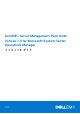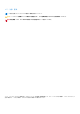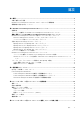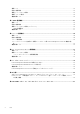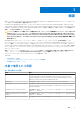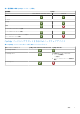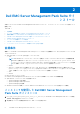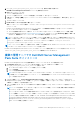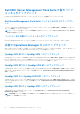Dell EMC Server Management Pack Suite Version 7.0 for Microsoft System Center Operations Manager インストール ガイド June 2017 Rev.
メモ、注意、警告 メモ: 製品を使いやすくするための重要な情報を説明しています。 注意: ハードウェアの損傷やデータの損失の可能性を示し、その危険を回避するための方法を説明しています。 警告: 物的損害、けが、または死亡の原因となる可能性があることを示しています。 ©2009 - 2017 Dell Inc.またはその関連会社。All rights reserved.(不許複製・禁無断転載)Dell、EMC、およびその他の商標は、Dell Inc.
目次 章 1: 概要........................................................................................................................................ 5 本書で使用される用語........................................................................................................................................................5 Dell EMC Server Management Pack Suite でサポートされている監視機能..............................................................6 監視機能の対応 OpsMgr バージョン ..............................................................
管理パック.......................................................................................................................................................................... 22 設定の前提条件.................................................................................................................................................................. 23 管理サーバー(MS)の要件.............................................................................................................................................
1 概要 本ガイドには、Microsoft System Center Operations Manager 向け Dell EMC Server Management Pack Suite バージョン 7.0 のインスト ール、設定、および使用に関する情報が記載されています。 Dell EMC Server Management Pack Suite バージョン 7.
表 1. 本書で使用される用語 (続き) 用語 意味 サーバ 特に指定のない限り、PowerEdge サーバ、PowerVault モノリシックサーバとモジュラ ーサーバ、サポート対象のラック型ワークステーション、Dell ブランドの OEM サーバ、 および Dell OEM Ready サーバ。 iDRAC サービスモジュール(iSM) iDRAC Service Module とは、サーバで動作し、OS からの情報を監視することで iDRAC を補完する、軽量ソフトウェアのこと。サービスモジュールは、それ自体のの新しい インタフェースを公開する代わりに、ユーザーが iDRAC コンソールを使用して作業で きるよう追加されるデータで iDRAC を補完。iSM とそのサポート対象のプラットフ ォームの詳細については、Dell.
表 3. 監視機能の対応 OpsMgr バージョン (続き) 監視機能 OpsMgr 2016/2012 R2/ 2012 SP1/ 2012 2007 R2 DRAC シャーシ 拡張性 詳細 シャーシモジュラーサーバー相関 シャーシモジュラーサーバー相関 Dell モジュラーサーバーとのシャーシ共有ス トレージコンポーネント相関 OpsMgr バージョンでサポートされる Dell ハードウェアデバイス 表 4.
2 Dell EMC Server Management Pack Suite のイ ンストール 本項のトピックでは、Dell EMC Server Management Pack Suite のインストール、アップグレード、アンインストールの方法について 説明します。 トピック: • • • • • • • • 前提条件 インストーラを使用した Dell EMC Server Management Pack Suite のインストール 複数の管理サーバでの Dell EMC Server Management Pack Suite のインストール Dell EMC Server Management Pack Suite の前のバージョンからのアップグレード 以前の Operations Manager からのアップグレード インストーラの修復オプションの使用 Dell EMC Server Management Pack Suite のアンインストール トラップとトラップベースのユニット監視のための OpsMgr の設定 前提条件 管理サーバで Dell EMC Server Management
3. Dell_EMC_Server_Management_Pack_Suite.exe ファイルを、解凍先の場所で起動します。 Dell EMC Server Management Pack Suite の「ようこそ」画面が表示されます。 4. Next(次へ) をクリックします。 ライセンス契約が表示されます。 5. インストールを続行するには、ライセンス条項を読んでから承諾して、次へ をクリックします。 6. 必要に応じて、Change(変更) をクリックしてインストールフォルダのデフォルトの場所を変更し、Next(次へ) をクリッ クします。 7. インストール をクリックします。 8. Install Shield ウィザードの完了 画面で 終了 をクリックします。 管理パックがインストールされる場所は、デフォルトでは C:\Program Files\Dell Management Packs\Server Mgmt Suite\7.
Dell EMC Server Management Pack Suite の前のバージ ョンからのアップグレード Dell EMC Server Management Pack Suite バージョン 7.0 には、インストーラを使用してアップグレードします。 Dell Server Management Pack Suite バージョン 6.3 からのアップグレ ード インストーラは Dell Server Management Pack Suite バージョン 6.3 からインストールされた機能を検出し、機能管理パックをバージ ョン 7.0 に自動的にアップグレードします。 メモ: アップグレード完了後、インストーラが再起動するためのプロンプトメッセージを表示する場合がありますが、再起動は 不要なため無視してください。 バージョン 6.2 以前のバージョンからのアップグレード Dell Server Management Pack Suite バージョン 6.2 以前からバージョン 7.
インストーラの修復オプションの使用 Repair(修復) オプションを使用すると、Dell EMC Server Management Pack Suite のインストール中に発生する可能性のあるイン ストールエラーを修復できます。 1. Dell_EMC_Server_Management_Pack_Suite.exe ファイルを、解凍先の場所で実行します。 Dell EMC Server Management Pack Suite の Welcome(ようこそ) 画面が表示されます。 2. Next(次へ) をクリックします。 プログラムメンテナンス 画面が表示されます。 3. Repair(修復) を選択し、Next(次へ) をクリックします。 プログラム修復の準備完了 画面が表示されます。 4. インストール をクリックします。 進行状況画面に、インストールの進行状況が表示されます。インストールが完了すると、Installation Completed Successfully インストールが正常に完了しました) 画面が表示されます。 5.
1. スタート > コントロールパネル > プログラムのアンインストール とクリックします。 2. Dell EMC Server Management Pack Suite を右クリックし、アンインストール をクリックします。 3. 画面の指示に従って、アンインストールを完了します。 トラップとトラップベースのユニット監視のための OpsMgr の設定 OpsMgr 2012 または OpsMgr 2016 でトラップ、およびトラップベースのユニットを監視するには、次の手順を実行します。 1. OpsMgr を起動して、管理 をクリックします。 2. 管理 ペインで、 Run As 設定→ プロファイル と移動します。 3. 使用可能なプロファイルのリストから、SNMP 監視アカウント を右クリックし、プロパティ をクリックします。 はじめに 画面が表示されます。 4. 次へ をクリックします。 Run As プロファイルの一般プロパティの指定 画面が表示されます。 5. 次へ をクリックします。 Run As アカウント 画面が表示されます。 6.
メモ: コミュニティ文字列の Run As アカウント をオブジェクトおよびグループに関連付けることもできます。詳細につ いては、technet.microsoft.com で OpsMgr 向けの Microsoft マニュアルを参照してください。 4. 次でフィルタ(オプション)テキストボックスに、クラス名を入力します。 デバイスのタイプに応じて、Dell Server、Dell CMC、Dell DRAC/MC、または Dell RAC クラスを入力します。 5. 検索 をクリックします。 6. 使用可能なアイテム で、追加するクラスを選択します。 7. OK をクリックします。 8. Run As アカウントの追加 画面で、OK をクリックします。 9. 管理したいクラスの各タイプに、手順 2~8 を繰返します。 10. Save(保存)をクリックします。 11.
3 監視機能のインストール 本項では、Dell Feature Monitoring Dashboard を使用した監視機能のインストール、アップグレード、および削除について説明し ます。 OpsMgr の 管理パックのインポート ウィザードまたは Dell Feature Management Dashboard を使用して監視機能管理パックをイ ンポートすることにより、OpsMgr に監視機能をインポートすることができます。監視機能の高度な微調整には、Feature Management Dashboard を使用します。詳細については、該当する監視機能で、Feature Management タスクを参照してくださ い。 トピック: • • OpsMgr への管理パックのインポート Feature Management Dashboard OpsMgr への管理パックのインポート 管理パックをインポートするには、「OpsMgr Import Management Pack(OpsMgr インポート管理パック)」ウィザードを使用します。 1. OpsMgr コンソールを立ち上げます。 2.
1. OpsMgr コンソールを立ち上げます。 2. ナビゲーションペインで、監視をクリックします。 3. Monitoring(監視) > Dell > Feature Management Dashboard の順に展開します。 図 1. 監視ペイン Feature Management Dashboard ペインには、インストールされている監視機能、現在使用中のバージョン、アップグレード可 能なバージョン、監視レベル、ノードの合計数、および必要なライセンスのリストを表示できます。 図 2. Feature Management Dashboard 4. インストールする監視機能を選択します。 5. タスク ペインの下にある Dell 監視機能タスク を展開します。 図 3. Dell 監視機能タスク 6. タスクをクリックして、機能をインポートします。 7. タスクの実行画面では、事前定義された RunAs アカウントの使用オプションが選択されていることを確認します。 8. 実行 をクリックします。 9.
図 4. タスク状態 10. 有効にする各監視機能で、手順 4~9 を繰り返します。 メモ: Feature Management Dashboard を使用して別のタスクを開始する前に、タスクが完了するのを待ってください。 Feature Management Dashboard を使用した監視機能のアップグレード 1. OpsMgr コンソールを立ち上げます。 2. Monitoring(監視) をクリックします。 3. Dell > Feature Management Dashboard とクリックします。 4. アップグレードする監視機能を選択します。 5. タスク ペインの下にある Dell 監視機能タスク を展開します。 6. 実行するアップグレードタスクをクリックします。 7. タスクの実行 アップグレード 画面で、事前定義された RunAs アカウントの使用 オプションを選択します。 8.
表 5.
4 サーバーおよびラック型ワークステーションの監 視機能 サーバおよびラック型ワークステーションの監視機能は、OpenManage Server Administrator(OMSA)を使用して、サポート対象の Windows OS と共にインストールされている、次のデバイスの検出および監視をサポートしています。 ● PowerEdge モジュラーおよびモノリシックサーバ ● PowerVault ストレージサーバ ● Dell OEM Ready サーバー ● Dell Precision ラック これらのデバイスのインベントリと監視は、サーバの OpenManage Server Administrator(OMSA)から実行できます。OMSA はラ イセンス不要の監視機能です。 サポートされている OMSA バージョンの詳細については、『Dell EMC Server Management Pack Suite Version 7.
表 6. サーバーおよびラック型ワークステーションの監視機能および管理パック 機能 管理パックのデフォルト場所 管理パック ● Dell.WindowsServer.Detailed.mp およびすべての拡張 可能管理パック 設定の前提条件 Dell デバイスを検出するための System Center Operations Manager(SCOM)エージェントへの接続性。 管理サーバー(MS)の要件 対応オペレーティングシステム 次に、管理サーバー用に OpsMgr がサポートするオペレーティングシステムをリストします。 ● OpsMgr 2016 については、technet.microsoft.com/en-us/library/dn997301%28v=sc.16%29.aspx を参照してください。 ● OpsMgr 2012 R2、OpsMgr 2012 SP1、および OpsMgr 2012 については、technet.microsoft.com/en-us/library/hh205990.aspx を参照してください。 ● OpsMgr 2007 R2 については、technet.
表 8.
表 9. 機能管理タスク (続き) タスク 説明 機能の方を、お使いのサーバおよびラック型ワークステーショ ンに対して優先される監視方法として有効にします。 詳細については、『Dell EMC Server Management Pack Suite Version 7.0 for Microsoft System Center Operations Manager User’s Guide.(Microsoft System Center Operations Manager 向 け Dell EMC Server Management Pack Suite バージョン 7.
5 サーバーおよびラック型ワークステーションの監 視(ライセンス対象)機能 サーバーおよびラック型ワークステーションの監視(ライセンス対象)機能は、次のデバイスの検出および監視方法に基づいて、詳 細または拡張可能インベントリを提供します。 ● 第 12、13、14 世代 PowerEdge サーバ ● PowerVault システム ● Dell Precision ラック ● Dell ブランドの OEM サーバー ● Dell OEM Ready サーバー これらのデバイスのインベントリおよび監視は、監視プリファレンスに基づいて、次の方法のいずれかで、管理下サーバまたはラ ック型ワークステーションにインストールされている iDRAC または iDRAC Service Module(iSM)から実行できます。 ● WS-MAN を使用した iDRAC ● ホスト OS を介した iDRAC アクセス ● WMI を使用した iSM これはライセンスが必要な機能です。 WS-MAN またはホスト OS を使用した iDRAC 経由でのサーバの監視の詳細については、『Dell EMC Server Manag
表 10. サーバおよびラック型ワークステーションの監視(ライセンス対象)機能および必要な管理パック 特長 管理パックのデフォルト場所 必要な管理パック C:\Program Files\Dell Management Packs\Server Mgmt Suite\7.0\Server Monitoring ○ Dell.ManagedServer.Model.mp ○ Dell.View.Server.mp ● iDRAC を通じて検出されるサーバまたはラック型 ワークステーションの場合: ○ Dell.Model.Server.mp ○ Dell.OperationsLibrary.Server.mp ○ Dell.Server.OOB.mp ○ Dell.View.Server.mp 詳細機能 ● iSM を通じて検出されるサーバまたはラック型ワ ークステーションの場合: ○ Dell.ManagedServer.iSM.Detailed.mp およびすべ ての拡張可能管理パック ● iDRAC を通じて検出されるサーバまたはラック型 ワークステーションの場合: ○ Dell.Server.
表 11. ソフトウェアの前提条件 (続き) ソフトウェア 目的 the WS-Management and SMASH Device Template(WSManagement と SMASH デバイステンプレートのインストー ル)」を参照してください。 (オプション)Dell License Manager(iDRAC 7 以降のシステムの Dell License Manager コンソールを起動します。ライセンスを み) 展開してレポートを収集するために、Dell License Manager を管 理サーバにインストールします。詳細については、dell.
表 12.
6 DRAC 監視機能 DRAC 監視機能は SNMP を使用して、さまざまな世代の iDRAC(iDRAC6、iDRAC7、および iDRAC8 の各システム)の検出と監視 をサポートします。 トピック: 管理パック 設定の前提条件 管理サーバー(MS)の要件(オプション) 機能管理タスク • • • • 管理パック Dell EMC Server Management Pack Suite の管理パックが正常にインポートされると、必要な管理パックの一覧が OpsMgr コンソール の Administration(管理) ペインに表示されます。詳細については、「Importing Management Packs into OpsMgr(OpsMgr への管 理パックのインポート)」を参照してください。 表 13. DRAC 監視機能と必要な管理パック 機能 管理パックのデフォルト場所 必要な管理パック DRAC 監視 ライブラリ ライブラリ ● Dell.Connections.HardwareLibrary.mp ● Dell.OperationsLibrary.Common.
DRAC 監視要件 シャーシデバイスの正常性を監視するには、コミュニティ文字列 Run As アカウント を Dell Remote Access Controller クラス、 またはそれぞれのシャーシオブジェクト(異なるシャーシデバイスに異なる Run As アカウントがある場合)をターゲットとして、 SNMP 監視アカウント と関連付けます。 機能管理タスク 次の表には、Feature Management Dashboard で使用できる DRAC 監視タスクがリストされています。機能管理タスクの表にリ ストされているタスクの一部は、DRAC 監視機能をインポートした後でしか表示されません。 メモ: イベントログ内のエラーログにある、既存の管理パックの再インポートに関するエラーは無視してください。これらのエ ラーは、監視機能のインポート中に Feature Management Dashboard がインポート済みのすべての依存管理パックを再インポ ートしたときに発生します。 メモ: Feature Management Dashboard を使用して別のタスクを開始する前に、タスクが完了するのを待
7 シャーシ監視機能 シャーシ監視機能は、SNMP または WS-MAN プロトコルを使用して、PowerEdge FX2/FX2s シャーシ、PowerEdge VRTX シャーシ、 PowerEdge M1000e シャーシ、および Dell OEM Ready シャーシ上の Chassis Management Controller(CMC)の検出と監視をサポート します。 シャーシ監視機能は、対応する OpsMgr の個々のシャーシコンポーネントの詳細監視もサポートします。 トピック: 管理パック 設定の前提条件 シャーシ監視要件 シャーシスロットサマリを使用した相関サーバモジュール用 Chassis Management Controller 機能の設定 機能管理タスク • • • • • 管理パック Dell EMC Server Management Pack Suite の管理パックが正常にインポートされると、必要な管理パックが OpsMgr コンソールの Administration(管理) ペインに表示されます。詳細については、「Importing Management Packs
シャーシ監視要件 ● スロット検出と相関を機能させるには、Dell Device Helper Utility がインストールされていることを確認してください。 ● シャーシコントローラ、IO モジュール、IO モジュールグループ、電源装置、および電源装置グループコンポーネントを監視する には、RACADM ユーティリティを有効にします。現在、RACADM ユーティリティは、シャーシコントローラ、IO モジュール、IO モジュールグループ、電源装置、および電源装置グループコンポーネントの正常性を監視する目的でのみ必要です。 ● シャーシデバイスの正常性を監視するには、コミュニティ文字列 Run As アカウント を Dell Modular Chassis クラス、または それぞれのシャーシオブジェクト(異なるシャーシデバイスに異なる Run As アカウントがある場合)をターゲットとして、 SNMP 監視アカウント と関連付けます。 ● CMC のシャーシスロットおよびシャーシスロットサマリを検出するには、Run As Accounts(Run As アカウント) を作成し、 そのアカウントを Dell C
メモ: Feature Management Dashboard を使用して別のタスクを開始する前に、タスクが完了するのを待ってください(ダッ シュボードで状況アップデートの変更を表示します)。 表 17.
8 シャーシモジュラーサーバー相関機能 シャーシモジュラーサーバー相関機能は次をサポートします。 ● シャーシスロットでライセンス対象またはライセンス不要の監視機能を使用して検出されたモジュラーサーバの相関。 メモ: CMC スロット検出はデフォルトで無効にされています。このため、相関機能を機能させるには CMC スロット検出を 有効にします。 ● シャーシ共有ストレージコンポーネントと Dell サーバーの相関。 メモ: シャーシ共有コンポーネントと Dell サーバーとの相関に、シャーシ詳細監視をインポートします。 トピック: • • • 管理パック 管理サーバー(MS)の要件 機能管理タスク 管理パック Dell EMC Server Management Pack Suite の管理パックが正常にインポートされると、必要な管理パックが OpsMgr コンソールの Administration(管理) ペインに表示されます。詳細については、「Importing Management Packs into OpsMgr(OpsMgr への管理パ ックのインポート)」を参照してください。 表 18.
6. このサーバーをプロキシとして動作させて、他のコンピューター上の管理下オブジェクトを検出する を選択します。 7. OK をクリックします。 機能管理タスク 次の表には、Feature Management Dashboard で使用できるシャーシモジュラーサーバー相関機能タスクがリストされています。 機能管理タスクの表にリストされているタスクの一部は、シャーシモジュラーサーバー相関監視機能をインポートした後でしか表示 されません。 メモ: イベントログ内のエラーログにある、既存の管理パックの再インポートに関するエラーは無視してください。これらのエ ラーは、監視機能のインポート中に Feature Management Dashboard がインポート済みのすべての依存管理パックを再インポ ートしたときに発生します。 メモ: Feature Management Dashboard を使用して別のタスクを開始する前に、タスクが完了するのを待ってください(ダッシ ュボードで状況アップデートの変更を表示します)。 表 19.
9 トラブルシューティング 本章では、インストール関連のエラーのトラブルシューティングについての情報を説明します。 トピック: • • • • Feature Management Dashboard が自動入力されない Feature Management Dashboard タスクが失敗する 機能管理アラート Feature Management Host Server の正常性サービスがダウンしている Feature Management Dashboard が自動入力されない 分散型セットアップでは、Dell EMC Server Management Pack Suite が最初にインストールされた管理サーバが、すべての機能管理ア クティビティ(検出、アラート、タスクなど)をホストするために選択されます。Dell EMC Server Management Pack Suite が最初 にインストールされた管理サーバが、Feature Management Dashboard にデータを生成します。ただし、管理サーバ上でインスト ーラを実行せずに Feature Monitoring Mana
9. 実行 をクリックしてタスクを実行します。 機能管理アラート 表 20. 機能管理アラート アラートテキスト アラート状態 Dell FMP:Dell Device Helper 重要 ユーティリティが存在して いないか、または Dell サー バーおよびラックの監視 ( ライセンス対象 ) の管理 パックとの互換性がありま せん。 原因 解決策 必要な Dell Device Helper Utility バージョンが見つからなかった か、Dell Device Helper Utility が破 損しています。 Dell EMC Server Management Pack Suite バージョン 7.
10 付録 トピック: • • Web Services Management(WS-Man)と SMASH デバイステンプレートのインストール Run As アカウントの関連付けタスク — サーバーおよびラック型ワークステーションの監視(ライセンス対象)機能 Web Services Management(WS-Man)と SMASH デバ イステンプレートのインストール WS-Man と SMASH デバイステンプレートをインストールするには、次の手順を実行します。 1. SMASH ライブラリ MPB ファイル(WS-ManagementAndSMASHDeviceDiscoveryTemplate.msi)を www.microsoft.com/ en-in/download/confirmation.aspx?id=29266 から一時保管場所にダウンロードします。 2. この .msi を実行して、SMASH ライブラリ MPB ファイルを user/default の下にコピーします。 3. OpsMgr コンソールを立ち上げます。 4.
11 Dell EMC サポート サイトからのサポート コン テンツへのアクセス 直接リンクを使用して Dell EMC サポート サイトに移動するか、検索エンジンを使用して、一連のシステム管理ツールに関連するサ ポート コンテンツにアクセスします。 ● 直接リンク: ○ Dell EMC エンタープライズ システム管理および Dell EMC リモート エンタープライズ システム管理:www.dell.com/ esmmanuals ○ Dell EMC 仮想化ソリューション:www.dell.com/SoftwareManuals ○ Dell EMC OpenManage:www.dell.com/openmanagemanuals ○ iDRAC:www.dell.com/idracmanuals ○ Dell EMC OpenManage Connections エンタープライズ システム管理:www.dell.com/ OMConnectionsEnterpriseSystemsManagement ○ Dell EMC Serviceability Tools:https://www.dell.